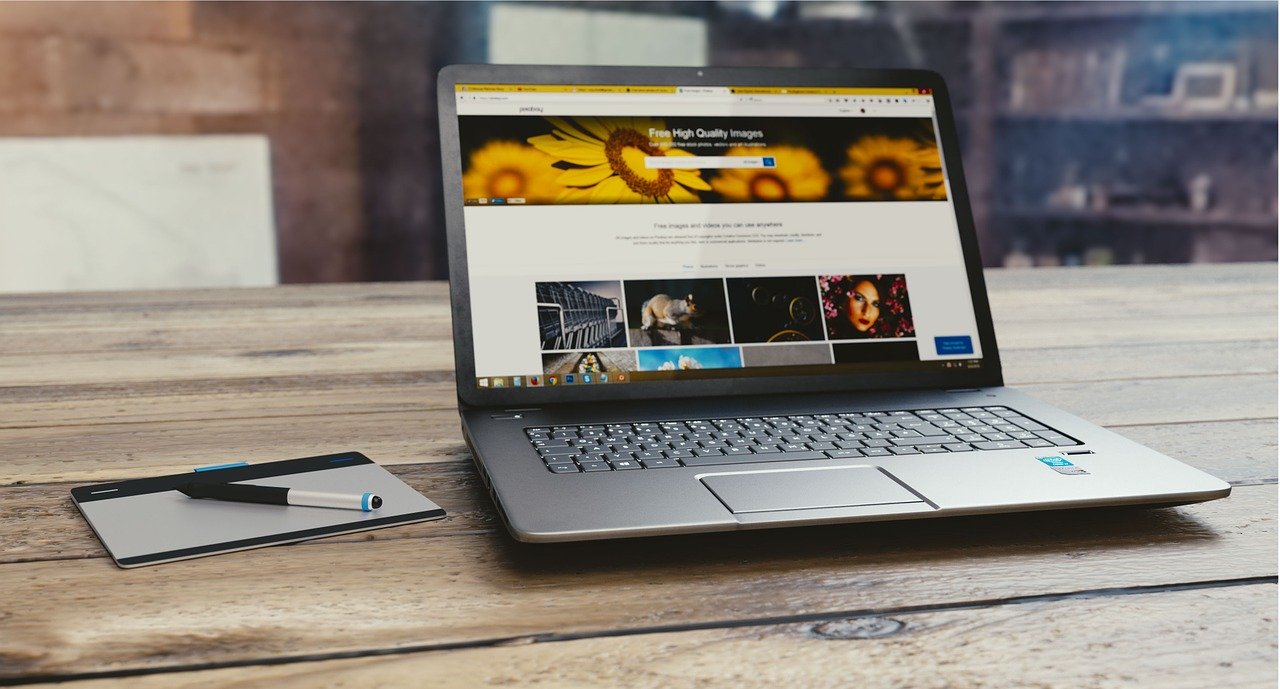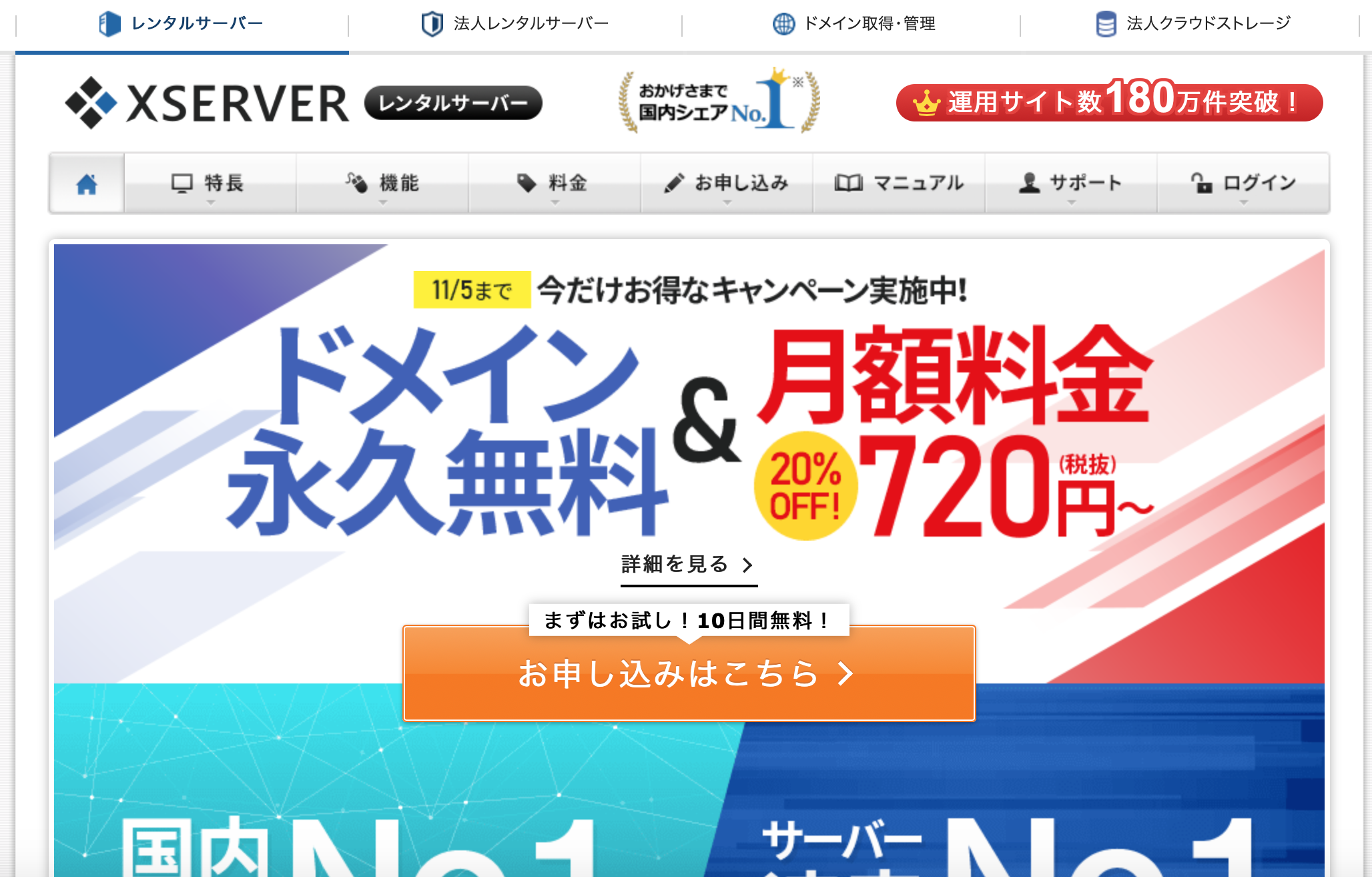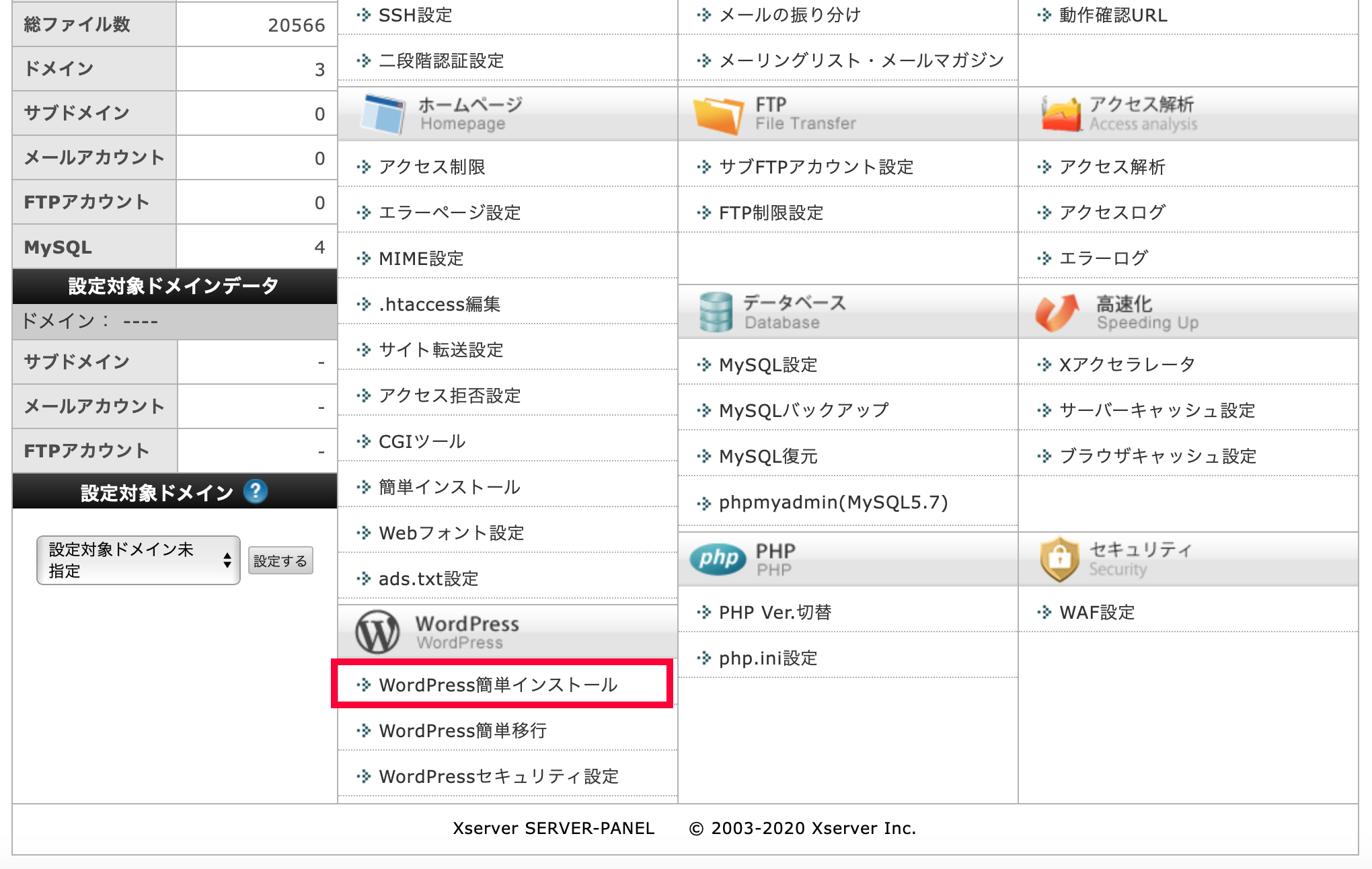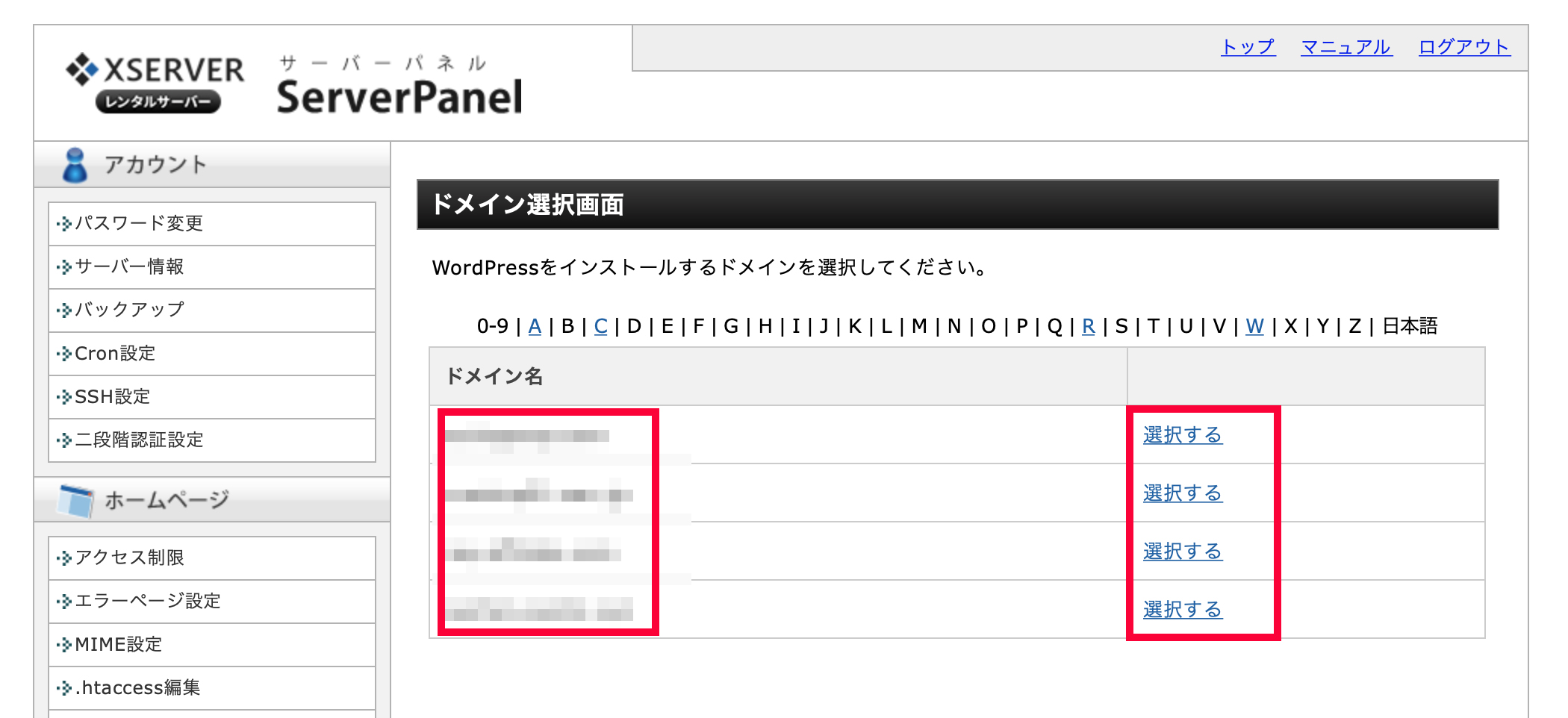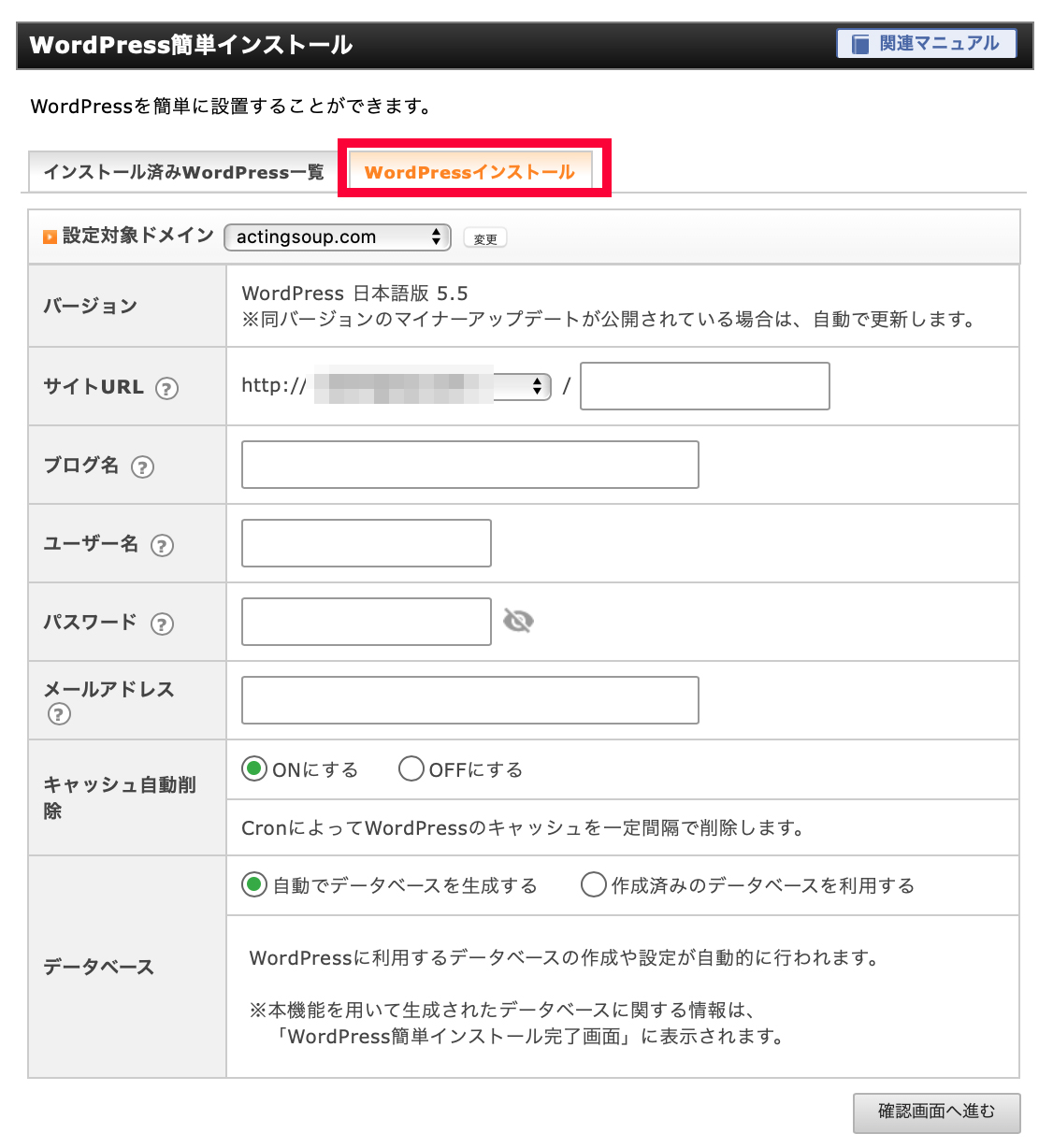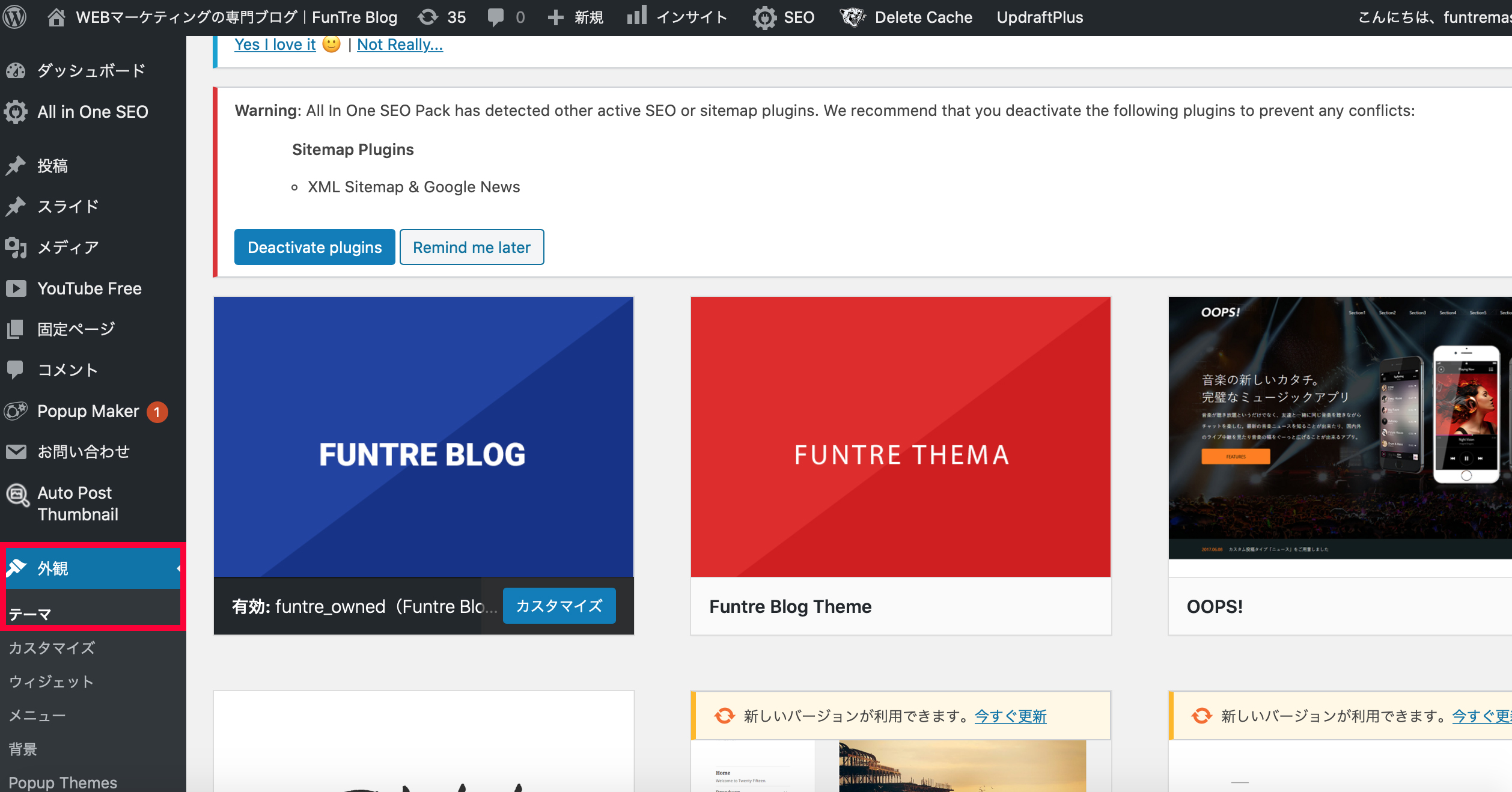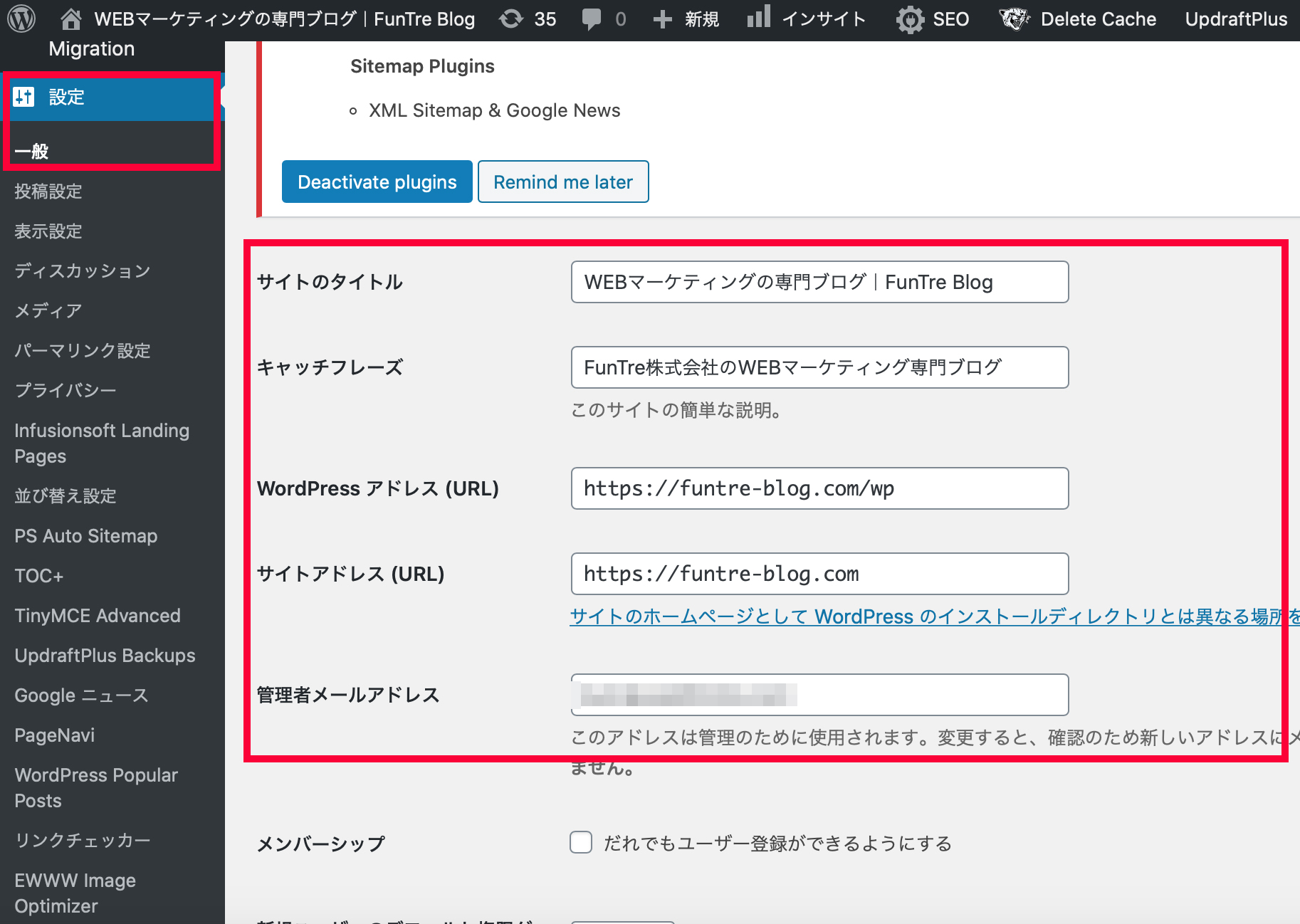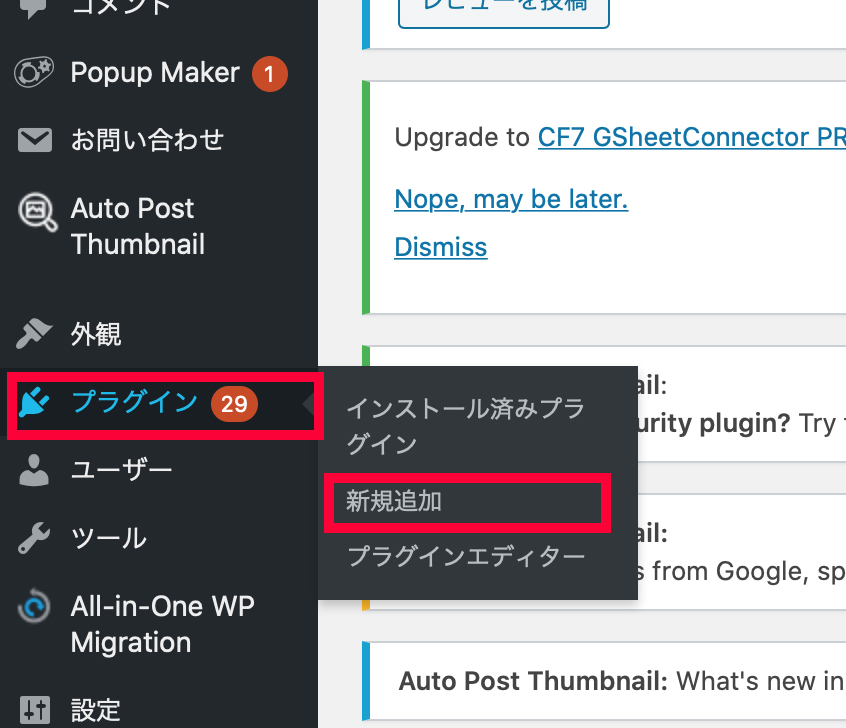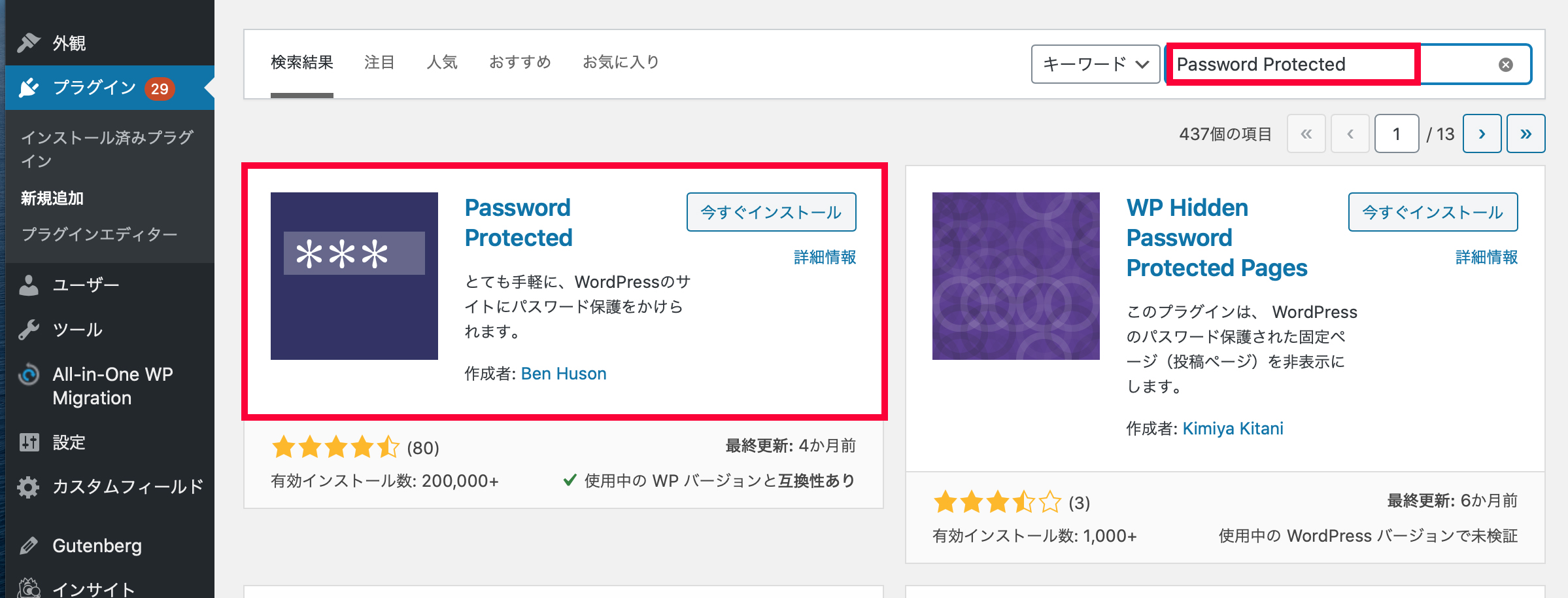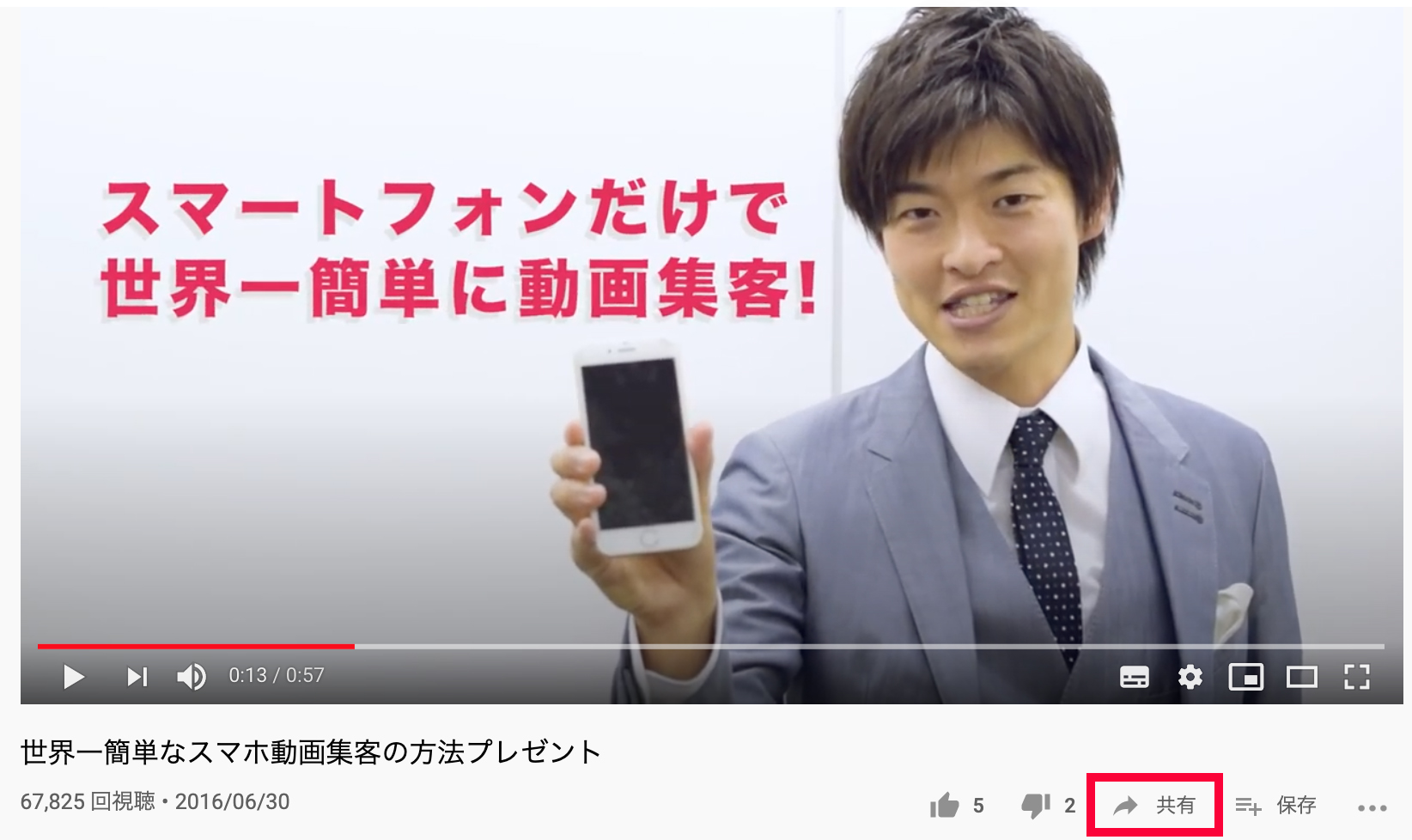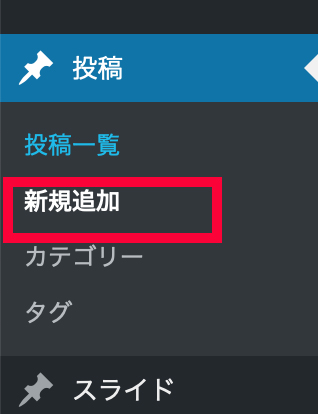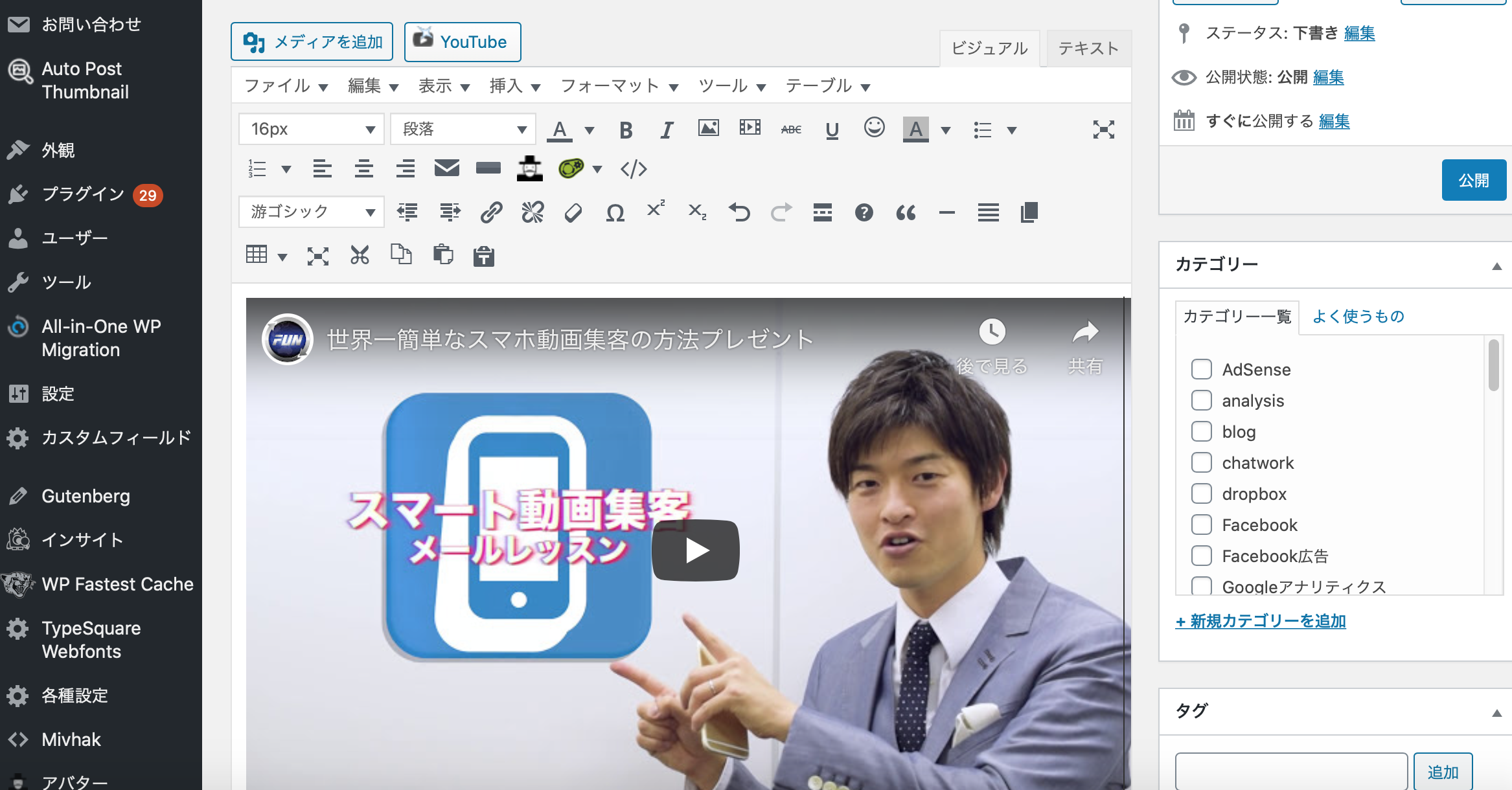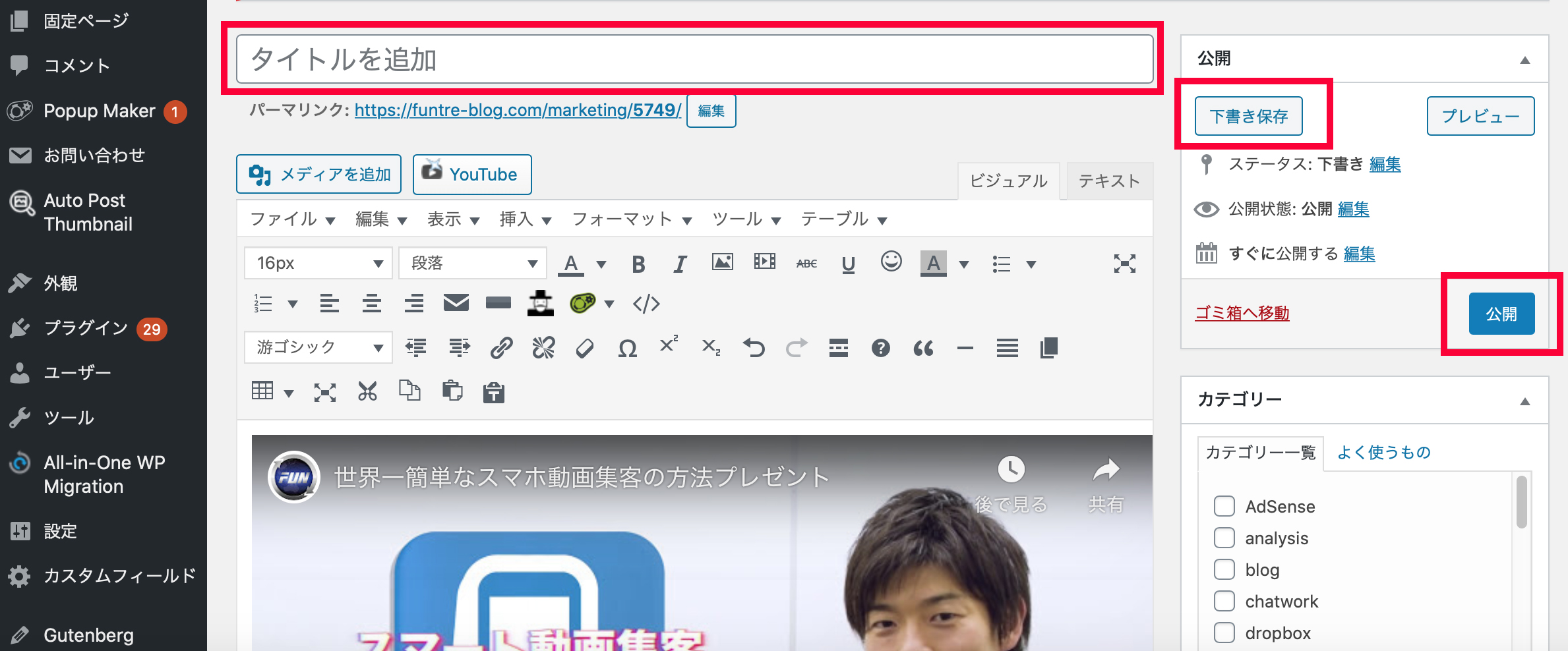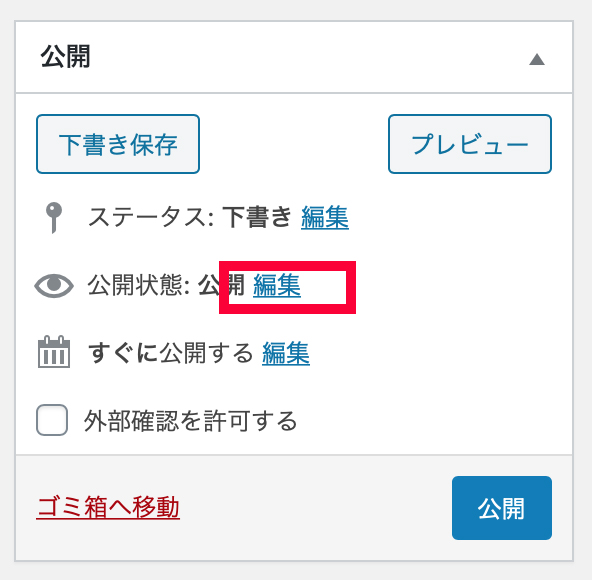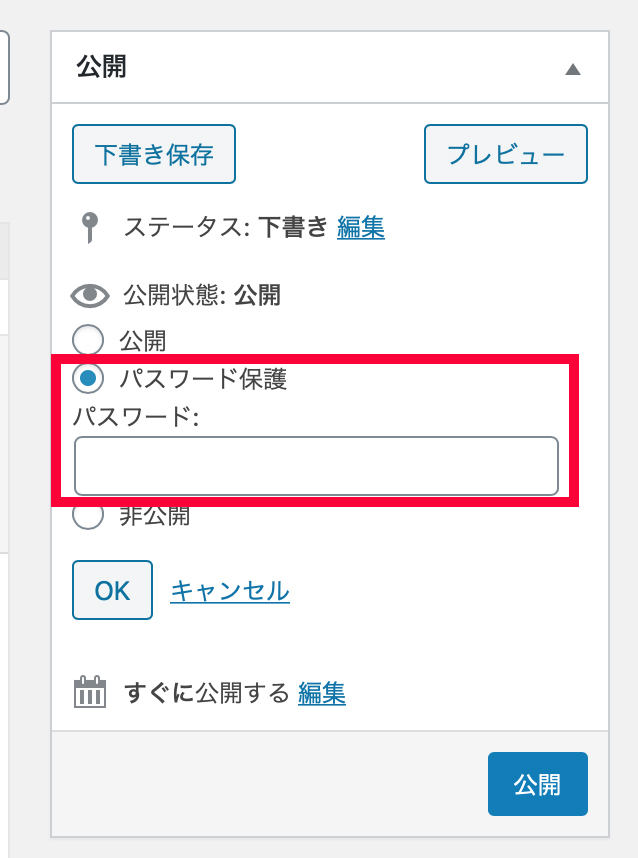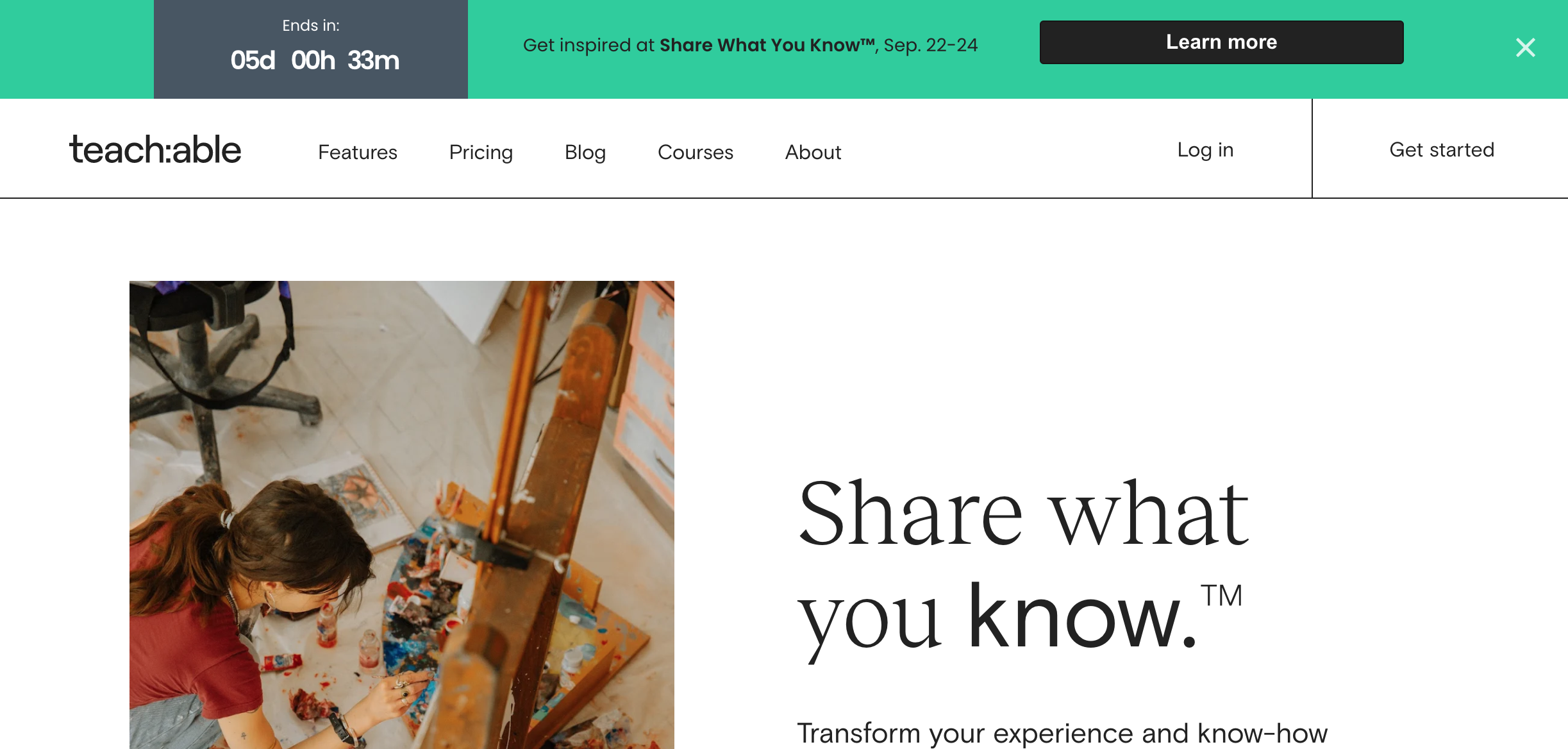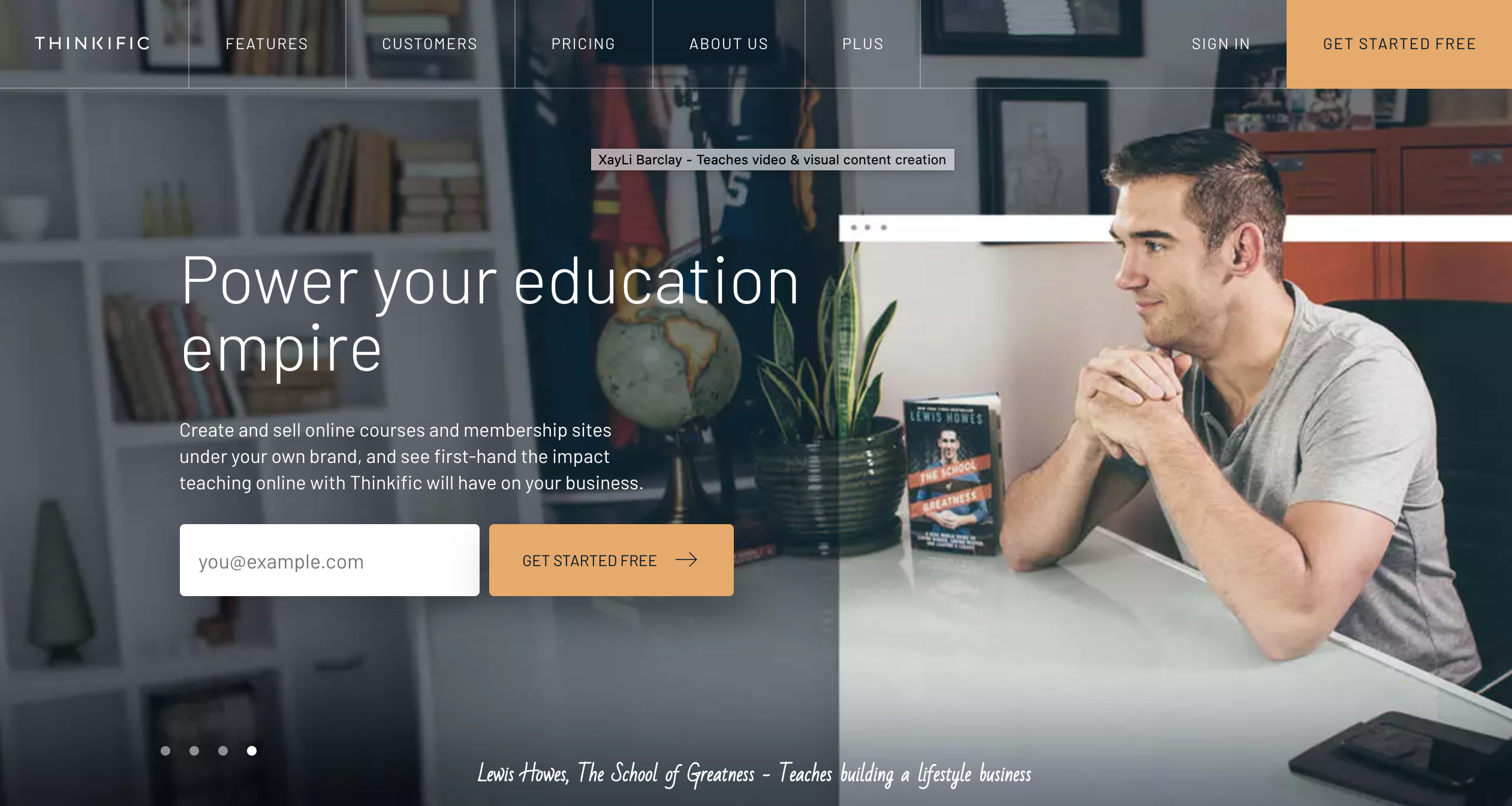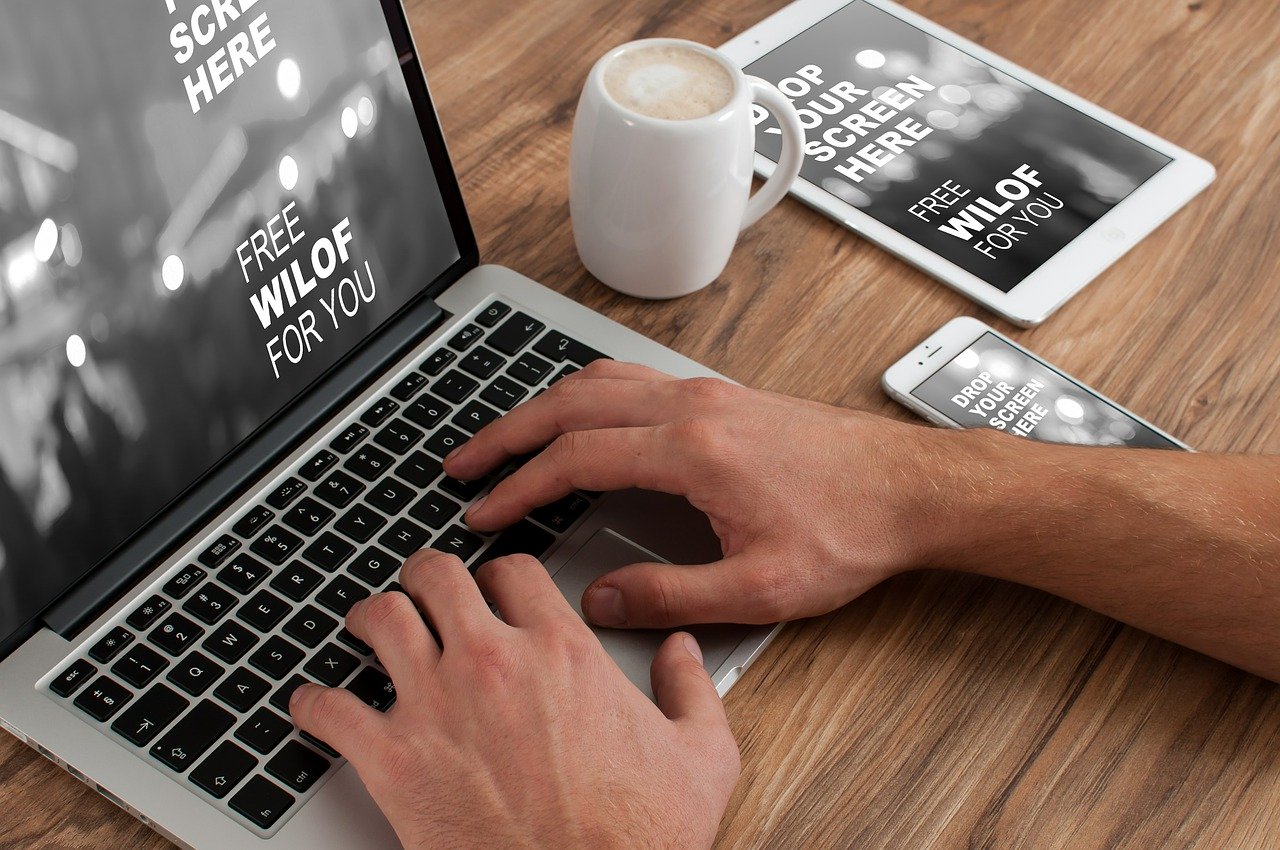オンライン講座に興味は持っていても、何から始めていいのかわからない人は多いかもしれません。
また、実際にメリットや需要はあるのか疑問を持つこともあるでしょう。
そこで、初めてでも挑戦しやすいオンライン講座の作り方や運営するメリット、利用者の評価などを紹介していきます。
1. オンライン講座とは何か?
オンライン講座とは、簡単にいえばインターネット通信を利用して教室を開くことです。
通常、教室を開くには必要な広さの空間や教材を用意し、そこに受講したい人を募って実施されます。
これに対してオンライン講座は、インターネット通信が使える環境さえあれば教室を開くことができ、パソコン、スマホ、タブレットなどどんなデバイスからでも受講することが可能です。
オンラインで学習する方法といえば、YouTubeに代表されるような動画サイトで配信される無料タイプもあります。
どちらもインターネット通信によって自分が学びたいことを吸収できることに変わりはないでしょう。
有料と無料の情報に差別化をつけるとしたら、
・有料の情報は情報が新しい
・他に出回ってない、ここだけの情報が他に入る
・効率よく学習できるようにカリキュラムが組まれている
・学習の期限、課題の提出、講師への質問などができ、学習への意欲が高まるように工夫されている
ということになると思います。
オンライン講座を開設する時は、有料会員になって良かった、と思ってもらえるような、新鮮で新しい情報を提供し、カリキュラムも充実していかなければ受講の継続は難しいと思います。
受講者を集めるために、他よりも優れた学習方法や最新の情報を提供するために力を入れていきましょう。
そして受講者がいかに効率的に知識を吸収できるかを研究し、利用者が喜んでもらえるようなカリキュラムを提供できるように意識しましょう。
これからオンライン講座の開設を検討されている方は、有料会員ならではのメリットを意識してコンテンツを作成していきましょう。
2. WordPressを使ったオンライン講座の作り方
オンライン講座を用意する方法にはいくつかありますが、WordPressを利用すると費用を抑えて作ることが可能です。
WordPressでオンライン講座を始めるメリットは
・費用が年間のサーバー代(10,000円前後)だけで、月々の経費が一切かからない
・テーマやプラグインを入れ替えると、自分だけのオリジナルの会員サイトが作れる
・デザインも自由なので、個性を出しやすい
・サイトと各記事にパスワードがかけられるので、会員限定のコンテンツが作りやすい
など様々なメリットがあります。
ZoomなどのWeb会議システムを使ったリアルタイムな講義をすることもできますが、ここではWeb上に会員制サイトを作って、そこのコンテンツや動画を設置して、会員の人だけに公開する方法をお伝えいたします。
WordPressは無料のブログツールです。
ブログでオンライン講座が作れるの?と不思議に思う方がいるかもしれませんが、WordPressの記事には1記事ずつパスワードをかけることができますので、公開したい人にだけ記事を見せることができるので、会員制サイトを作るのもぴったりなのです。
YouTubeなどの動画を埋め込むことができますので、毎週1記事づつ動画講座を公開する、などという使い方もできます。
それではWordPressで会員制サイトを作る方法を詳しく解説いたします。
2-1. WordPressの設置
はじめに、レンタルサーバーにWordPressを設置します。
サーバーによっては簡単なステップでWordPressを設置できる機能があらかじめ付いています。これからサーバーを用意する場合は意識しておくといいでしょう。
ここでは、Xサーバーでの設置例として説明していきます。
①Xサーバーのサーバーパネルに「WordPress簡単インストール」という項目があるのでクリックします。
②ドメイン選択画面に変わったら「選択する」をクリックしてインストール画面を表示させましょう。
③続いてインストールURL、ブログ名、ユーザ名、さらにパスワードとメールアドレスを入力し、確認してから【確認画面へ進む】のボタンを押してください。
サイトURLはwwwとwwwなしが選べます。
wwwがあるのとないのの違いですが、wwwがあることのメリットは、
・http://を省略してもURLだと分かりやすい
・コーポートサイトサイトっぽい信頼感がある
などです。
wwwをつけない時のメリットは
・URLが短くなるので覚えてもらいやすい
・入力がしやすい
などです。
wwwありもなしもそんなに変わりはないので、好みで選んでいただければと思います。
あとは必要事項を入力して進みます。
進み、確認後インストールを開始してください。
2-2. WordPressの設定変更
インストールが完了したら、WordPressにログインし、設定を変更しておきます。
まず変更しておきたいのはテーマです。
①WordPressの外観からテーマを選んで、好きなテーマを選択しましょう。
テーマとは全体のデザインのことで、オンライン講座の内容に合ったものを選ぶと印象を良くすることができます。
②次にブログの表示名や、キャッチフレーズも設定しておきましょう。
【設定】→【一般設定】で設定ができます。
2-3. 必要なプラグインのインストール
ここまでできたら、次に必要なプラグインをインストールします。
プラグインとはさまざまな機能を加えるもので、WordPressをさらに使いやすくすることが可能です。
今回は
「Password Protected」
「Intuitive Custom Post Order」
の2つをインストールします。
2つの特徴を詳しくお伝えします。
・Password Protected
WordPress全体にパスワードをかけることができるプラグインになります。
会員制サイトにして、会員だけにログインの際のパスワードを教えて管理ができるようになります。
毎週記事の公開日ごとにパスワードを変更すると、不正なアクセスを防げますし、退会した会員に新規の記事を見られることがなくなります。
・Intuitive Custom Post Order
記事の並び順を変更できるプラグインです。
通常は記事は投稿順に表示されて、並び順を変えるには記事の公開日を変更する方法しかありませんでした。
しかし、Intuitive Custom Post Orderをインストールすると、投稿記事一覧から記事をドラッグアンドドロップで並び順を変更することができます。
これによって、ランダムに投稿した記事を、後から管理しやすくなります。
・プラグインのインストール方法
①まず画面左側から「プラグイン」を選択して「新規追加」をクリックします。
②すると、さまざまなプラグインが表示されるので、右上の検索ボックスに先ほどの2つのプラグイン名を1つずつ入力して表示させましょう。
目的のプラグインを選択して「今すぐインストール」をクリックし、「有効化」になったら完了です。
2-4. 用意しておいた動画を埋め込む
オンライン講座に動画を入れたい場合は、記事に動画を簡単に埋め込むことができます。
ここではYouTubeにアップロードした動画をWordPressに掲載するやり方をご紹介いたします。
①はじめにYouTubeから動画を開いて【共有】ボタンをクリックします。
②表示されたURLをクリックしてコピーして、WordPressの記事に貼り付けます。
開始位置にチェックを入れると、再生してほしいところから埋め込むことができます。
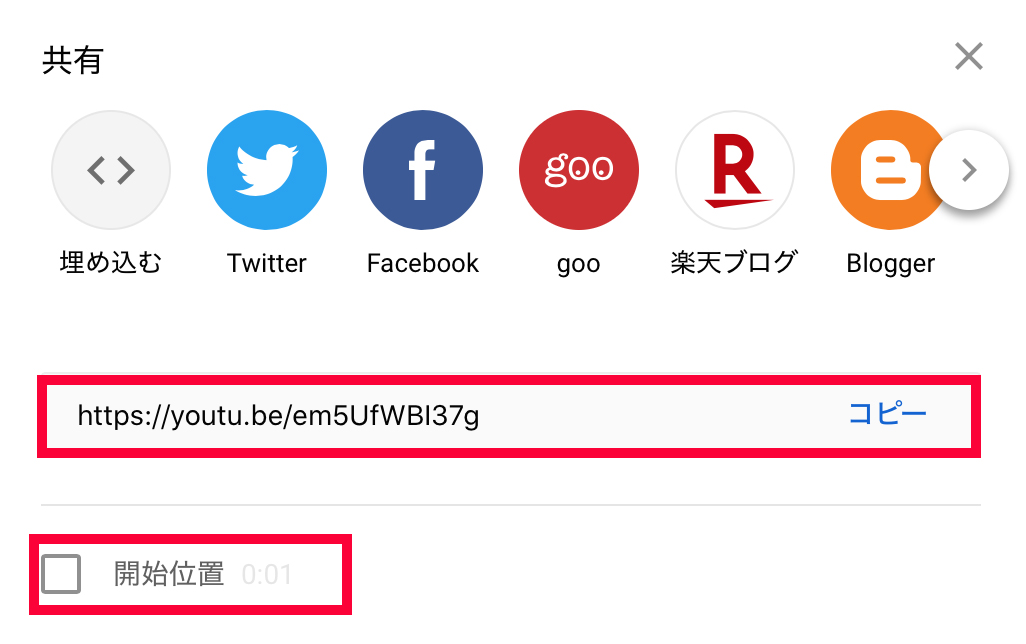
WordPressへの動画の埋め込み方法についてはこちらの記事もご参考ください。
WordPressにYouTube動画を綺麗に埋め込む4つの方法
③続いてWordPressに戻り、画面左の【投稿】から【新規追加】をクリックして新規記事を作成します。
④「ビジュアルエディタ」と「テキストエディタ」がありますが、「ビジュアルエディタ」に先程のYouTubeの共有用のURLを貼り付ければ自動的に動画に変換されて表示されます。
⑤投稿のタイトルを入れて、「公開」または「下書きとして保存」をクリックして終了です。
これで、会員制サイトの動画が完成しました。
PDFなどの資料もアップロードして、ダウンロードしてみていただけるので、動画と共にテキストからより理解を深めてもらうことができます。
2-5. 記事にパスワードをつける
記事が作成できて動画を入れたら、会員しか動画を見ることができないように記事にパスワードをつけましょう。
パスワードの付け方は簡単です。
①投稿画面の右上の記事の記事の設定から、【公開状態】→【編集】をクリック
②任意のパスワードを設定して公開セットを完了する。
2-6. レンタルサーバーの選び方と借り方
レンタルサーバーにはいろいろあり、利用料金にも違いがあります。
WordPressを使うなら、ここで紹介したXサーバーの他にロリポップやさくらのレンタルサーバーなどがいいでしょう。
レンタルサーバーを借りるには、まず公式サイトから申し込んでドメインを取得するだけです。
レンタルサーバーごとに料金プランやサービスはさまざまに用意されているので、予算を考えながら機能を比べてみるといいかもしれません。
レンタルサーバーの費用は年間で10,000円前後です。
予算や機能に合わせて選んでくださいね。
3. その他のオンライン講座が作れるプラットフォーム
WordPressでしたら無料でオンライン講座が作れますし、プラグインを入れることで様々にアレンジして自分だけのオリジナルの会員サイトが作れます。
しかし、初心者には少し難しいと感じる方もいらっしゃると思います。
そこで、さらに簡単に無料でオンライン講座が作れるプラットフォームを集めてみました。
3-1. Teachable(ティーチャブル)
Teachable(ティーチャブル)とは、ベーシックな機能でしたら無料で使うことができるオンラインスクール・プラットフォームです。
海外のツールになるので英語表記になりますが、日本語のオンライン講座を作ることもできます。
世界中の誰でも、パソコン、スマホ、タブレットなど、様々なデバイスから受講することができます。動画やPDF、オーディオ、テキストなどを使って自由に講座を作ることができます。
無料プランと有料プランがあり、無料プランでしたら講座の公開、会員の管理など、基本の機能を使うことができます。
有料のプランでしたら、通常1名の管理ユーザーを2名にしたり、クーポンを発行できたりと、もっと便利な機能を使うことができます。
Teachableのデメリットは、
・講座を販売した時に、無料プランでも手数料を10%+1ドル(106円ほど)払わなければいけない
・デザインが少し古いと評価が低い
・自由に使いこなすためには有料プランの導入も検討しなければならない
・英語表記なので使いづらい
ことです。
しかし、無料で簡単に始められるので、まずはお試しに気楽に作ってみてはいかがでしょうか?
3-2. thinkific (シンキフィック)
Thinkificも、無料で簡単にオンライン上にあなただけの講座が作れるプラットフォームです。
こちらも無料で使うことができ、動画を世界中の人に配信したり、スライド、テキスト、クイズ、小テストなどの様々はコンテンツを入れたオンラインスクールが作れます。
Thinkificの魅力は、デザインが優れているところ。
今まで何千人もの企業家が、Thinkificを使ってオンライン講座を開いています。
無料プランのデメリットは、
・Stripe決済という決済機能しか使えない
・独自ドメインで運用できない
・決済手数料がかかる(10%)
・複数の先生と一緒に運営ができない
などがあります。
基本機能でもオンライン講座は始められますが、もっと便利に使いこなしたいと思うのであれば有料プランをお勧めします。
まとめると、
WordPressでオンライン講座を開設するメリット
・年間のサーバー代だけで月々の運営費が無料
・テーマを入れて、プラグインを追加すれば、デザインや機能が無料で自由に組み合わせられる
その他のプラットフォームでオンライン講座を開設するメリット
・会員獲得の決済手数料は(10%)かかるが、基本的に無料で開始できる
・難しい設定は必要ない
などの特徴があります。
自分がやってみたいオンライン講座のイメージに合うものを選んでぜひ挑戦してみてくださいね。
4. オンライン講座を開くメリットと注意点
ここまでで、オンライン講座を開設するイメージはなんとなく掴めてきたと思います。
それでは、オンライン講座で得られるメリットとはどんなことでしょうか?
詳しくお伝えしていきます。
4-1. オンライン講座で得られるメリット
・開催する側のメリット
説明したように、教室を開設するにはさまざまな準備が必要ですし、相応の費用がかかります。
たとえ複数回の講座やセミナーを開催するだけでも、場所を押さえたり受講者を募集したりといった準備に時間を要することになります。
そこまで準備をしても、受講者が十分集まらない場合には継続は難しいものになるでしょう。
その点、オンライン講座なら場所を用意する必要はありません。費用を抑えることができるのもメリットです。
経営する教室とは別に、補足的な位置付けで利用できるのもオンライン講座のメリットです。
例えば、遠方でリアルタイムでの受講ができない人に向けて学習動画を用意するのもいいでしょう。
または、しっかり覚えたい部分だけをピックアップし、受講者がいつでも復習できるオンライン講座を用意するという使い方もできます。
オンライン講座なら、自然災害や感染症の流行などで外出が難しい場合でも、必要な人に学習の場を与えることが可能です。
・参加する側のメリット
オンライン講座は、受講者にとっても大きなメリットがあります。
受講したい講座やセミナーがあっても、自宅から離れた場所であったり時間帯が合わなかったりすれば受講をあきらめてしまう人もいるでしょう。
しかし、オンライン講座であれば場所や時間に縛られずに受講が可能です。
また、人気講師などリアルな教室では参加人数がすぐにオーバーしてしまう講座でも受講しやすいというメリットもあります。
4-2. オンライン講座を開く際の注意点
オンライン講座を開く際は、誰もが利用できる環境を用意しましょう。
そのためには、さまざまなデバイスから受講できることが理想的といえます。
ただし、機能性や見やすさを考えればパソコンで受講できるようにしておくことが基本です。
OSの種類やバージョンを考慮して作成するのも重要な注意点といえます。
また、有料である以上は誰もが自由に閲覧できるサイトであってはいけません。
パスワードの設定も忘れないように注意しましょう。
5. ニーズに合った講座を提供するためのポイント
オンライン講座を長く維持していくには、受講者のニーズを満たしているかどうか常に把握しておくことが重要といえます。
そのうえで工夫したり改善を加えたりするといいでしょう。
どのような講座を開くかでも変わってきますが、人気講師の採用や話題の学習方法をいち早く取り入れるのも大切なことです。
WordPressの場合でいえば、「StatPress Reloaded」や「WassUp Real Time Analytics」などリアルタイムでアクセス数などを把握できるプラグインが利用できます。
また、リアルタイム配信ではない場合でも、アクセス解析をはじめ基本的な情報収集が可能な「Jetpack」などがあります。
これらのプラグインを活用することで受講者のニーズや視聴する時間帯などを分析し、飽きさせないオンライン講座の提供を心がけていきましょう。
6. 講座運営者にも受講者にも評価は高い
6-1. オンライン講座運営側の感想は?
オンライン講座を運営している人の中には、リアルに接することを重視したいという考え方を持つ人もいます。
しかし、実際にオンライン講座を立ち上げてみると、インターネット通信だけでもコミュニケーションは十分にとれると感じた人は多いといえます。
最低一回は面会しておかないと築けないと思っていた信頼関係も、十分構築できているケースがほとんどです。
また、受講者の利便性を優先するためにオンライン講座にこだわっているという運営者も存在しています。
オンライン講座なら受講者にいつでも学習のチャンスを与えることが可能です。
企業のテレワークの導入率が高まっている現在では、もっとも効率の良い学習方法と言えるのではないでしょうか?
6-2. 実際に受講している人の評価
オンライン講座を受講している人にとって高い評価が見られるのは、実際に会うことが難しい講師の講座やセミナーを受けられることです。
特に有名講師の場合は対面で講座を受けることはなかなかできません。
特に遠隔地の場合は、気になるセミナーがあっても参加が難しいこともあります。
しかし、オンライン講座なら場所に関係なく興味がある講座を自由に受講できます。
ライブ配信であればその場で受講しているという臨場感も得られるでしょう。
リアルタイムであれば質問が可能な点も高く評価されています。
世の中にお勧めしたい、自分だけのとっておきのアイデアがある方や、先生になれるほど、1つの分野を深く追求してきた方は、ぜひオンライン講座を立ち上げて、たくさんの方に学びの機会を与えてあげてください。
もし、こんなこと皆知っているだろう、と思うことがあっても、その知識を求めている方は大勢いて、あなたが公開してくれるのを待っている可能性があります。
ぜひあなただけの講座を作って、沢山の方に素晴らしい知識を伝えてあげてくださいね。
7. オンライン講座作りは意外と簡単でメリットも多い
以上、WordPressで簡単にできるオンライン講座の作り方について説明してきました。
オンライン講座はメリットがたくさんあります。
得意分野はあっても対面は苦手という人にもオンライン講座から自分の教室を持つことが可能です。
筆者も個人的に興味が湧いてきました。
初心者では難しいと迷っていた人は、ぜひ気軽に挑戦してみましょう。